https://toyokumo-blog.kintoneapp.com/kintone-sfa/
シェアしました。
皆さんこんにちは。こんばんは。おはようございます。ラーメン大好き森です。
この間朝5時に家を出てラーメンを食べに湯河原まで行ってきました。午前7時時点で100人くらい並んでました。驚愕ですね。
さて、これまでkintone app BLOG内で異彩を放った記事を掲載してきた私ですが、今日は初めて真面目な記事を書いていきたいと思います。
題して
「kintoneをSFA(営業支援システム)として使い込む」です!!
弊社の業務ではほとんどkintoneを使っており、営業活動なども全てkintoneを使って管理しています。
そこで今回は、実際に弊社ではkintoneをSFAツール(営業支援システム)としてどのように使っているのかを丸裸にしていきたいと思います。
本邦初公開ですよ!!
今回は、私が所属している営業部での使い方を紹介できれればと思います。ちなみに営業部は主に安否確認サービスというサービスを担当している部署となります。
実際に営業ではどのようにkintoneを活用しているのか余すことなくご紹介します。
◆ kintoneをSFA(営業支援システム)として使う方法が分かる
【こんな人におすすめ】
kintoneを営業活動に活かしたい方、SFAツールを検討中の方
トヨクモ流SFAの全容
ざっとですが今回のイメージ図です。※あくまでイメージです。図をわかりやすく簡略化している部分もありますので、参考程度に御覧ください。
リードの管理
弊社はプッシュ型の営業ではなくプル型の営業をしています。
サービスや製品に対してお客様が自発的に興味を持ってもらい、自らサイトに訪れたお客様に対して営業をかけます。
その中でも、ある程度興味のあるお客様にターゲットを絞るためMAツール(マーケティングオートメーションツール)を利用しています。
機能に関する資料や他社との比較資料を用意し、HP上で公開しておりますが、こちらの情報を閲覧する際に顧客情報を顧客自ら登録してもらいます。この部分はSATORIというMAツールを利用しています。(古い記事にはなりますが、詳しくはこちらをご覧ください。)
SATORIはkintoneとの連携が可能なので、SATORIのフォームを通して入力した情報が翌日連携しているkintoneアプリに自動的にレコードが追加されます。
あとはkintoneのアプリで管理をしていきます。
SATORIはサイト閲覧やメールの開封などからスコアリングをしてくれるので、このスコアが高い人=興味がある人
ということで、高いスコアの顧客に対して電話でのフォローをし、トライアルしてもらえるようにアプローチをかけていきます。
フォロー内容はコメントに残します。こうすることで仮に折り返しなどの連絡があった場合でも、電話をかけた担当者以外の別のメンバーでも対応が可能です。
問い合わせ管理
なにか製品に対して疑問がある人向けに問い合わせのフォームをHP上に用意しています。
それがこんな感じ。
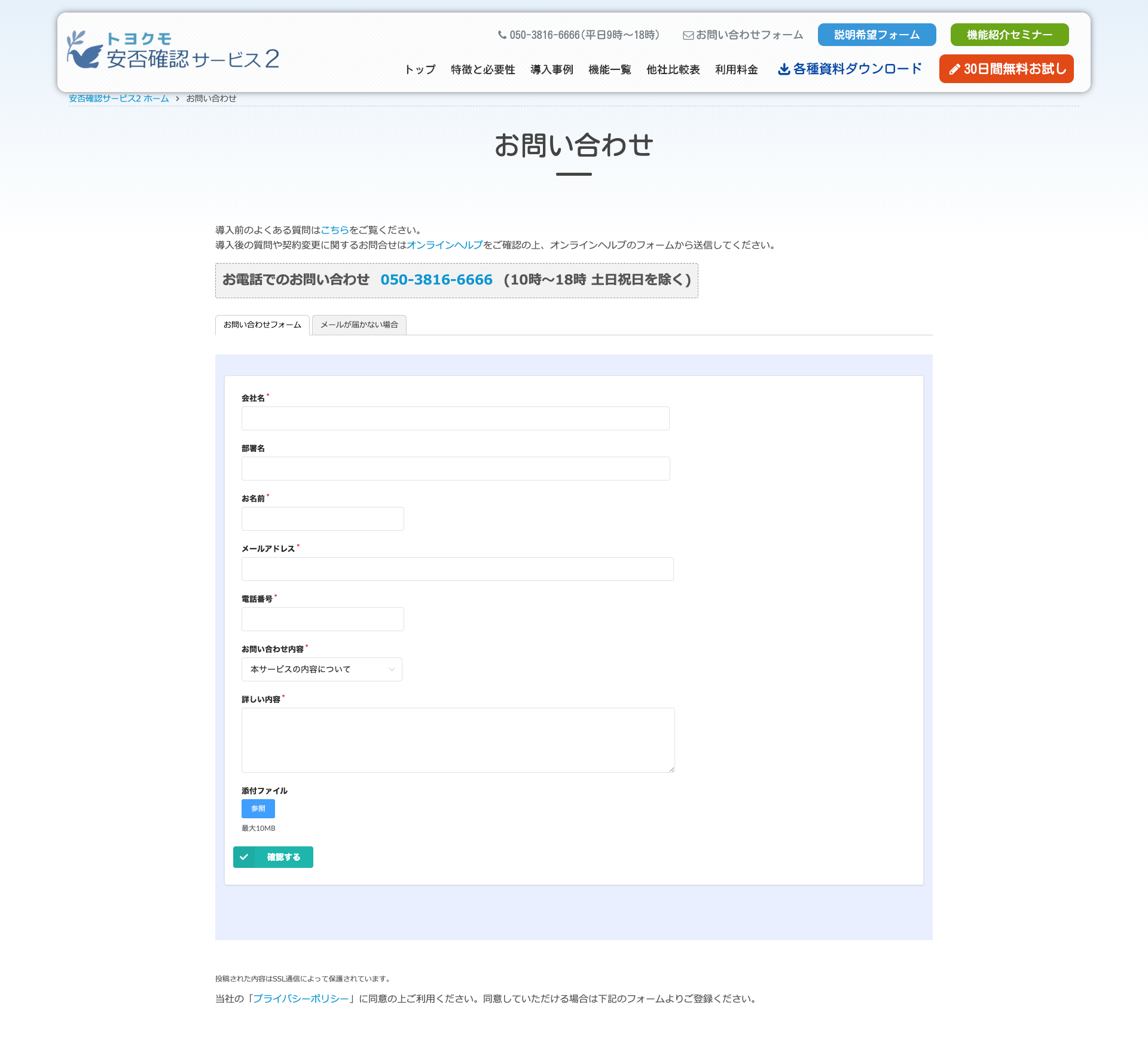 ※実際のページはこちら
※実際のページはこちら
このフォームに関しては、自社製品であるフォームブリッジを使用し、iframeで自社のHPにフォームを埋め込んでいます。
フォームブリッジはkintoneに連携させるwebフォームを作成するサービスです。
このフォームを通して入力された情報はダイレクトにkintoneの問い合わせ管理アプリに登録されます。
問い合わせがあった際には、kintoneアプリ側の設定でアプリの条件通知でレコード追加時に営業部全員に通知が来るように設定しているので、問い合わせフォームを通して、問い合わせがあった際にはkintoneの通知がきます。
トヨクモではスピードを大事にしているので、この通知を見たらすぐに手の空いているメンバーが問い合わせの対応を開始します。
この時、同じ問い合わせに対して複数人が、同時に対応してしまう可能性が出てきます。
そうなっては時間の無駄になってしまうので、kintoneのプロセス管理機能を使って運用しています。
プロセス自体は非常にシンプルです。
誰かが、対応していることが分かればいいのでステータスは未対応、対応中、対応済の3種類です。
で、レコードの条件通知で対応中ステータスになったら、営業部のメンバーに通知を飛ばします。
これで、対応をするときに対応開始のプロセスを回すことで、対応開始の通知が他のメンバーに届くので、同じ問い合わせに対して同時に対応をするということを防げます。
さて、対応しているユーザーはどうするかというと、この問い合わせアプリはメールワイズと連携しているので、使用するテンプレートを選んで、メールを作成します。
すると、会社名や名前などは自動挿入されるので、あとは問い合わせに関する回答を書いて、メールを送ります。
もし、メール内容が不安な場合は書きかけ保存をして、他のメンバーにチェックしてもらいます。
メールを予約するなどの上のアイコンはkMailerのアイコンですが、問い合わせ回答時には利用していません。
理由としては、kMailerは決まりきった内容を送信するのであればメールワイズと違い対応しているフィールドも多く向いているのですが、問い合わせなどは別の人にメール内容のチェックなどをしてもらう可能性があるため、問い合わせ回答時には、メールワイズを利用しています。
メールワイズとkMailerの違いはこちら
回答を終えたら、回答内容をコピペしてコメントします。こうすることでこの問い合わせに追加の質問がきたとしても共有しているので、他のメンバーでも回答ができます。
あとは最後に、対応済のプロセスを回して完了です。
で、この問い合わせが既存顧客からであればこれで終わりなのですが、新規検討中のお客様の場合、トライアルに繋げるように定期的に追っかけフォローを行います。
そのために、担当者を設定し次回連絡日を設定します。
kintoneのリマインダーの機能を使って、この次回連絡日時になったら担当者に通知を飛ばします。
担当者はこの通知に従ってフォロー電話をしていき、最終的にトライアルまで誘導するという感じです。
ちなみに
フォロー漏れの可能性があるので、次回連絡日の翌日に通知を飛ばして漏れチェックをしています。全員に飛ばすのは鬱陶しいので、担当者を決めその1名に飛ばしています。
あと、問い合わせがきたものの誰も気づかず忘れされる可能性もあるので、問い合わせが入ってから1時間後にまだステータスが未処理のままだったら、漏れチェックの通知を飛ばしています。
これで、基本的に問い合わせの対応が漏れることはありません。
とはいえ、念には念をということで、翌日までにステータスが未対応や対応中だった場合にはもう一度漏れチェックの通知を飛ばして、回答を漏らさないように管理しています。
ちなみにちなみに
先程説明したとおり、回答時にはkMailerではなくメールワイズを使用しているのですが、kMailerはどういう時に使っているのかと言うと、問い合わせ回答後、無事にその問題が解決したかどうか、確認するためのアンケートを送る際に利用しています。
kMailerは予約送信機能があるので、回答が完了したタイミングでメールを予約します。事前設定で翌日に送信するように設定されているので、テンプレートを選んで送信予約をするだけです。
するとこんな内容のメールが届くので、あとはリンクを踏んでフォームにアクセスします。
フォームにアクセスすると、入力項目は一切なくボタンだけ設定されているので、不明点がある場合はこのボタンを押すだけで完了です。
すると、専用のkintoneアプリにレコードが追加されるので、その通知が来たらこちらから連絡をしてどの部分がわからなかったのか連絡して確認し、解決するまでサポートします。
さて、入力項目が一切ないフォームでどうやってユーザーの識別をしているかというと、kMailerとフォームブリッジの連携で実現しています。
今回の場合はフォームには表示されていませんが、裏側でメールアドレスの情報を持っているので、ボタンを押してkintoneに情報が入ってくる際には、アドレスが入った状態でレコードが追加されます。
kMailerはこんな使い方をしています。
セミナー管理
トヨクモでは定期的にセミナーを開催しています。
まずは日程管理。

 こちらの日程管理についてはkViewerを使っています。
こちらの日程管理についてはkViewerを使っています。
kViewerとはkintoneのアカウントがないユーザーにもkintone内の情報を外部公開できるサービスです。今回は、そのビューをiframeとして問い合わせのフォーム同様に自社HP内に埋め込んでいます。
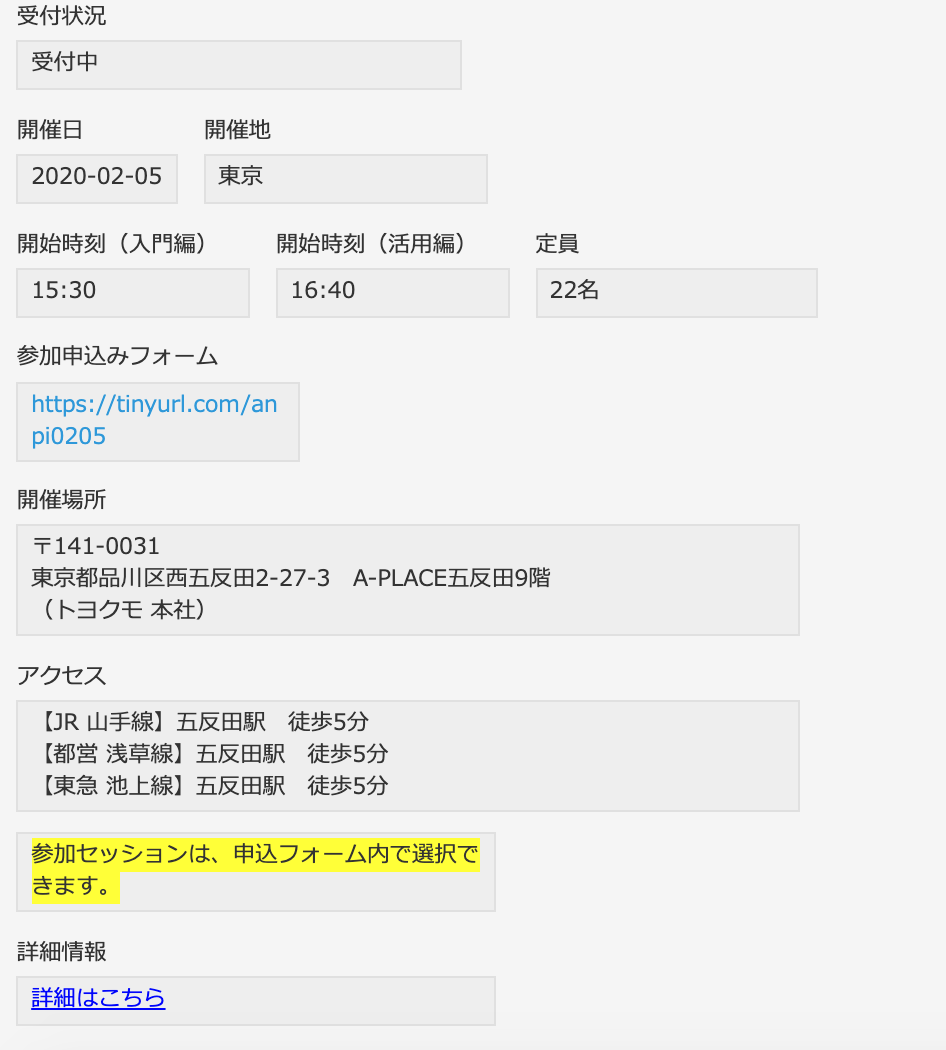
※実際のセミナーページはこちら。
★現在は新型コロナウイルスの感染対策にテレワークを行っているので、オンラインセミナーの形式でセミナーを開催中です。
テレワークでの営業活動にあたり、弊社で活用しているツールや、円滑に営業活動を行うための運用方法はこちらの記事でご紹介しています。★
で、先程のビューから申し込みページに遷移できるようになっています。
それがこんな感じ。先程の日程画面の参加申込みフォームをクリックすると出てくるページです。
開催日を入力させるというのは手間なので予め開催日を初期値として入力させ、編集不可にしています。(フォームブリッジの標準機能)
あとは、セミナーの場合どうしても会場に入る定員があります。そのため、定員に達したら以下のような画面を出しています。
これは、フォームブリッジのプレミアムコースで利用できる、アクセス制限で実現可能です。
(*カレンダー形式のもっと高度な予約管理システムも作れます。こちらの記事で紹介中です。)
さて、セミナーに関しては開催日が近くなってきたらリマインド兼当日に利用する資料を添付したメールを送っています。
こちらのメールはkMailerを使ってkintone上から参加者に対して一斉配信をしています。
kMailerはレコード単位での個別配信に加え、レコード一覧画面からの一斉配信も可能です。
今回はセミナーの開催日で一覧絞り込みをし、同じ回の参加者に対して、メールを送ります。
kMailerは予めテンプレートを準備できるので、事前に用意したテンプレートを選んで利用するボタンを押します。
すると件名や本文が自動的に挿入されます。あとは確認して送信するだけです。
この段階で既に定員に達していて受付が終了していればいいのですが、リマインドメール配信後に申し込みがあった場合、追加で資料をメールで送らなければなりません。
しかし、誰に送って誰に送ったのかわからなくなる可能性があります。
そこで、kMailerのメール送信後、自動でレコード編集をする機能を使います。
この機能を使うことで、一斉配信をすると前日資料送付済みというステータスに自動的に編集します。
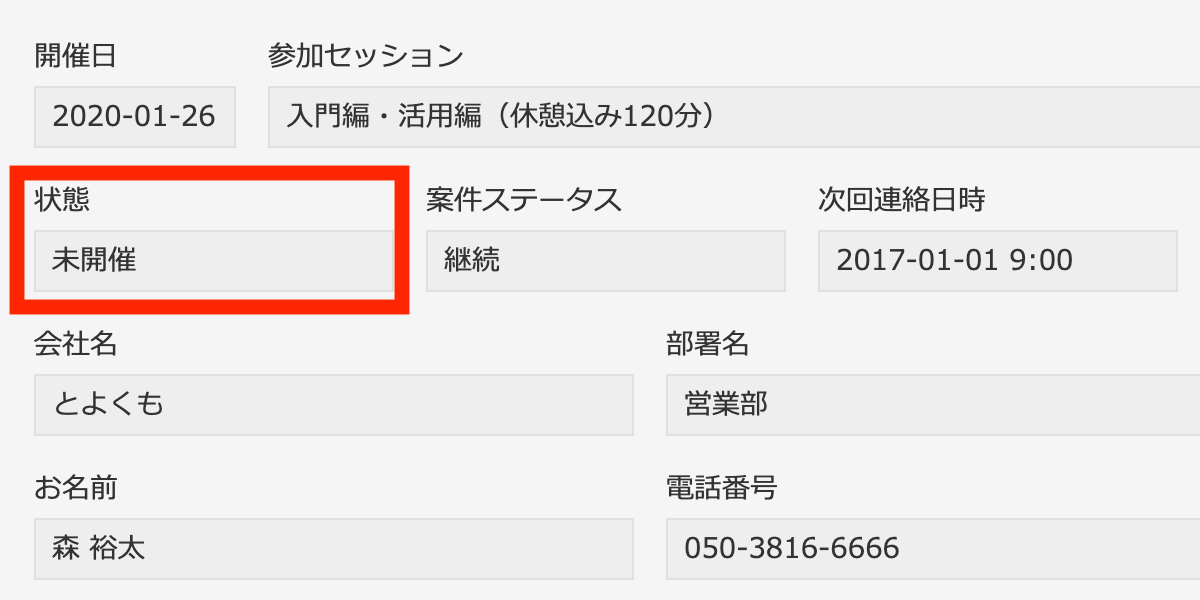
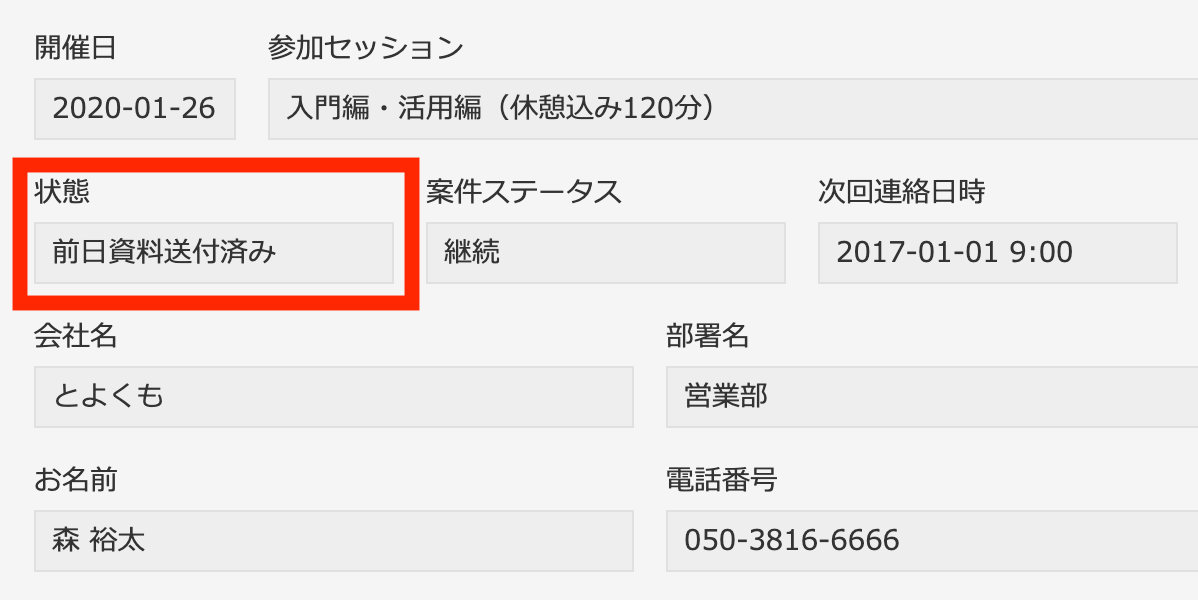
こうすることで現在どういう状態なのかがわかります。
こんな形でセミナーの管理をしています。
セミナー終了後のアンケート
セミナー終了後はセミナーのアンケートをとっています。
アンケートの配信方法はもちろんkMailer
アンケートの回答方法はフォームブリッジで作成したフォームです。
ただ、アンケートを取るだけであればこれでいいのですが、セミナー参加者アプリ内で一緒に管理したかったので、kViewerを利用しています。
なぜかというと、kViewerはフォームブリッジと組み合わせることでレコード編集ができるからです。(詳しくはこちら)
とうことで、実はセミナー参加者リストアプリはこんな作りになっていました。
下の方に実はアンケート項目があり、アンケートに答えてくれた場合は、ここに追加させる仕組みになっています。
設定方法は割愛しますが、実際にメールを送るとこんな流れです。
まず開催日で絞り込みを行い、その後メール送信を行います。
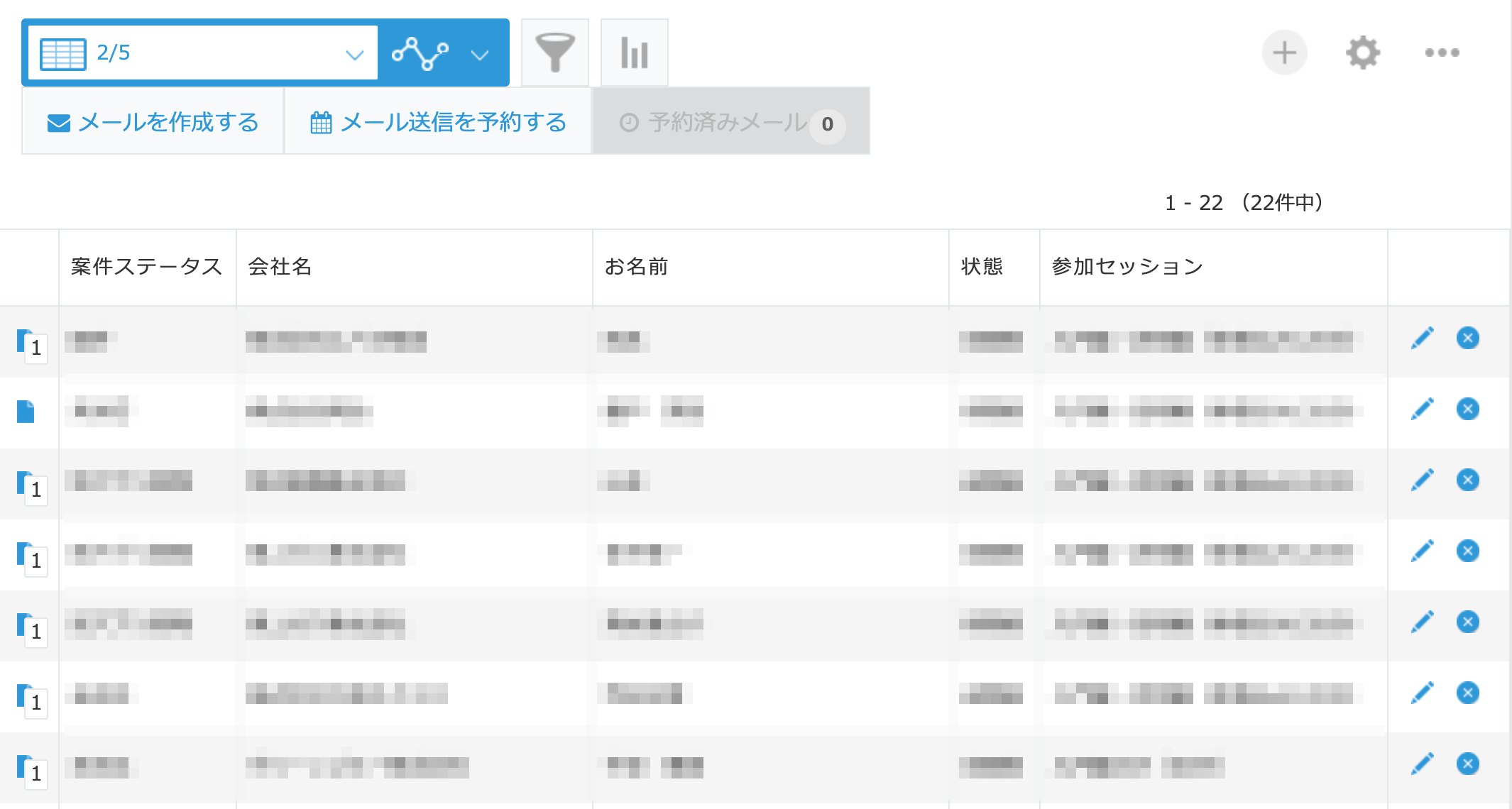
で、URLにアクセスするとkViewerのMyページが立ち上がり、あとはフォームにアクセスして回答するだけです。
すると、既にあるレコードが編集されます。
もし、このアンケート内に質問があった際にはこのレコードを確認し、回答します。
回答した内容に関しては、コメントで貼り付け共有します。
トライアルの管理
さて、一番肝心のトライアルです。
トライアルの申込みはフォームブリッジを使います。
流れとしては、問い合わせと変わらないので説明は割愛します。
※実際のフォームはこちら
kintoneアプリ側はどうなっているかということ、こんな構成になっています。
1項目ずつ触れていくとキリがないので触れませんが、定期フォロー時に使う次回連絡日時やトライアルの終了日の管理、確度もA〜Cの3段階で管理しています。
次回連絡日時はもちろんリマインダーの条件通知設定をしているので、その日時になったら担当者に通知がきます。
その通知を見てフォローの連絡をします。
もちろんお客様からの問い合わせやメンバー回答、フォロー時のヒアリング内容に関してはコメントで随時共有しています。
その他にもトライアル期日が近づいてきたら、お客様に案内をします。
期日案内した場合は「期日案内済み」プロセスを回して今現在がどういう状況なのかステータスで管理します。
最後にトライアル終了に関してですが、トライアルの環境は自動的に削除されるわけではなく手動で削除しています。
そのため、トライアル終了日の17時に通知が来るように設定しています。
この通知を見て、担当者は削除作業を行います。
トライアル終了から契約までの管理
もちろんトライアルからそのまま契約になればいいのですが、そうとも限りません。
そのため、まずトライアルが終了したお客様に対してkMailerとフォームブリッジを使ってアンケートを取っています。
kMailerはkintone内のデータが特定の状態になったら自動的にメールを送信する機能があります。
この機能を使って、トライアル終了ステータスになったタイミングでアンケートメールを自動的に送信しています。
こうすることで、トライアルが終了した都度手動で配信する手間を自動化することで業務を簡略化しています。
アンケートに関しては、何度も触れているようにフォームブリッジを利用しているので、詳しい説明は割愛します。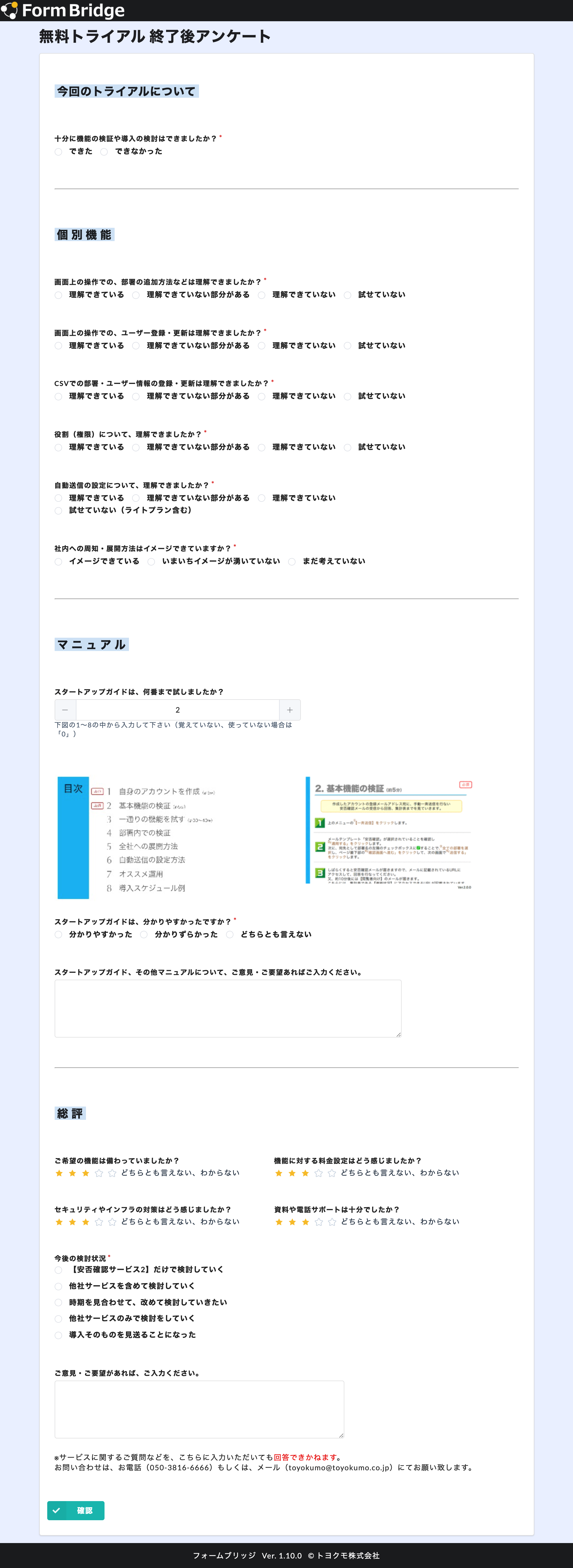
このアンケートで実際トライアルはできたのか、躓いた点はなかったか、現在の検討の状況など記載してくれているのでアンケートに答えてくれたお客様には、こちらの情報をもとに終了後のフォローを行っていきます。
アンケートに答えてくれていない場合でも、ただ放置するわけにも行かないので次回連絡日時を使って、定期的にフォローをし、状況を聞き出します。
聞き出した情報をもとに、他社と比較中であれば他社比較表を案内したり、社内展開用の資料が必要そうであれば、簡単なフォーマットを案内し、少しでも多くのお客様に契約していただけるようにフォローをしています。
まとめ
上記の通り、トヨクモでは本当にkintoneと自社のkintone連携サービスを使い倒しています。
kintoneはkintone連携サービスと組み合わせることで、SFAとしてここまで利用することができるのです!
ぜひ皆さんも、kintone×kintone連携サービスを使って業務改善してみては?
では今日はこのへんで。またいつか。
※kintone連携サービスは随時30日間の無料トライアルを実施しています。気になる方はぜひこちらのボタンからお申し込みください!
 トヨクモのkintone連携サービスは30日間無料でお試しが可能です。自動で課金が開始されることはございませんので、「やっぱり必要ないな」と感じた時も、特に解約等のご連絡は不要です。以下のボタンよりお気軽にお試しくださいませ。
トヨクモのkintone連携サービスは30日間無料でお試しが可能です。自動で課金が開始されることはございませんので、「やっぱり必要ないな」と感じた時も、特に解約等のご連絡は不要です。以下のボタンよりお気軽にお試しくださいませ。


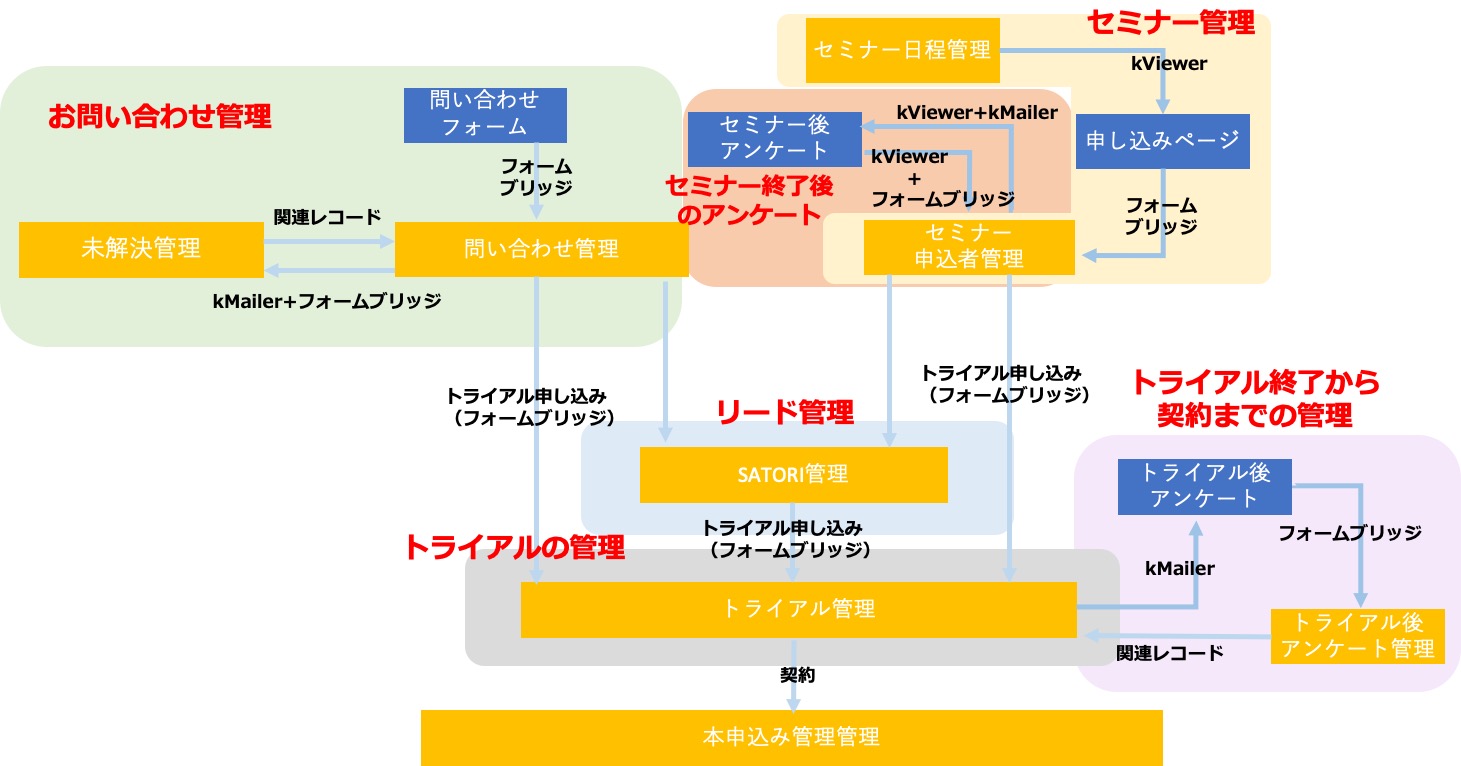









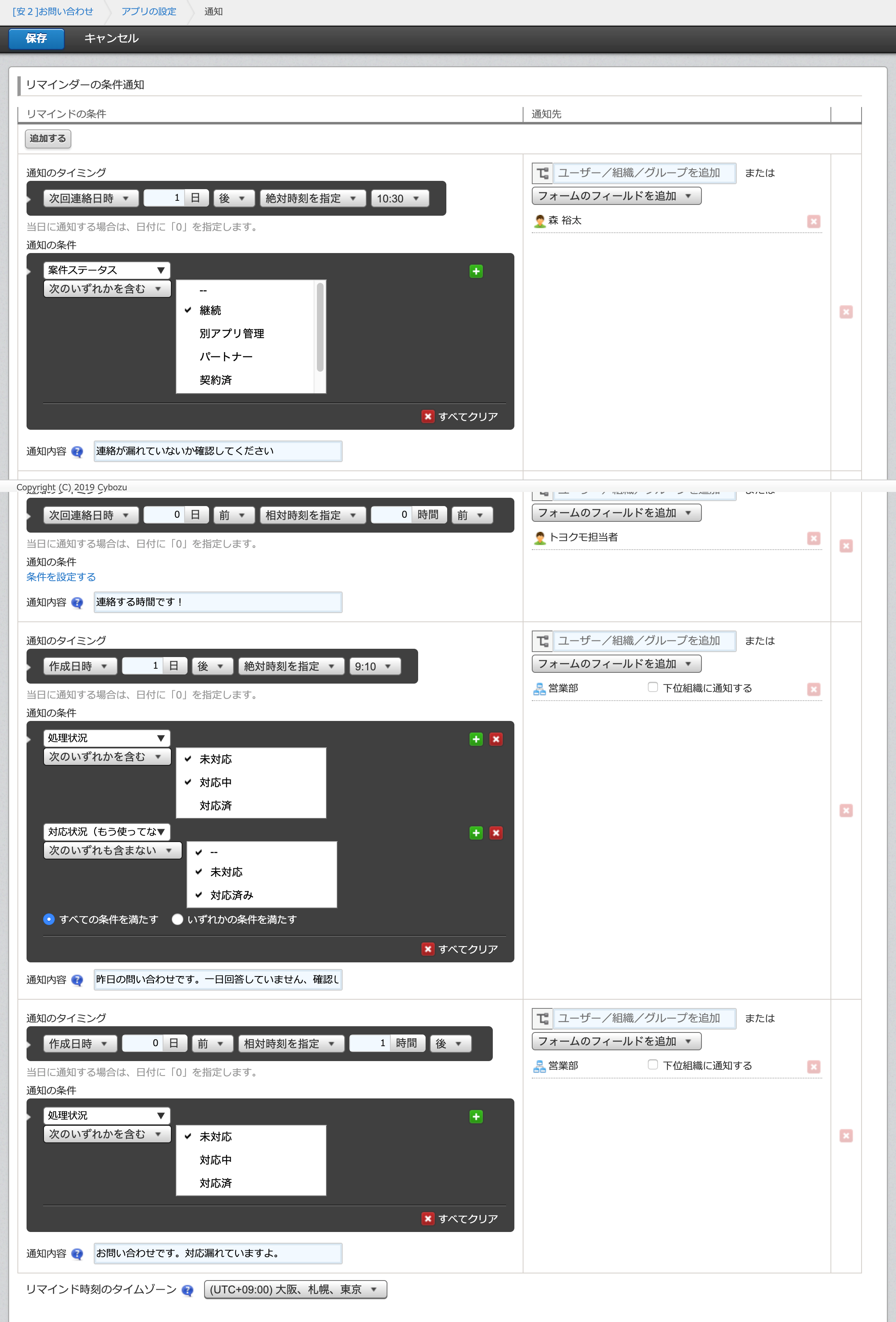








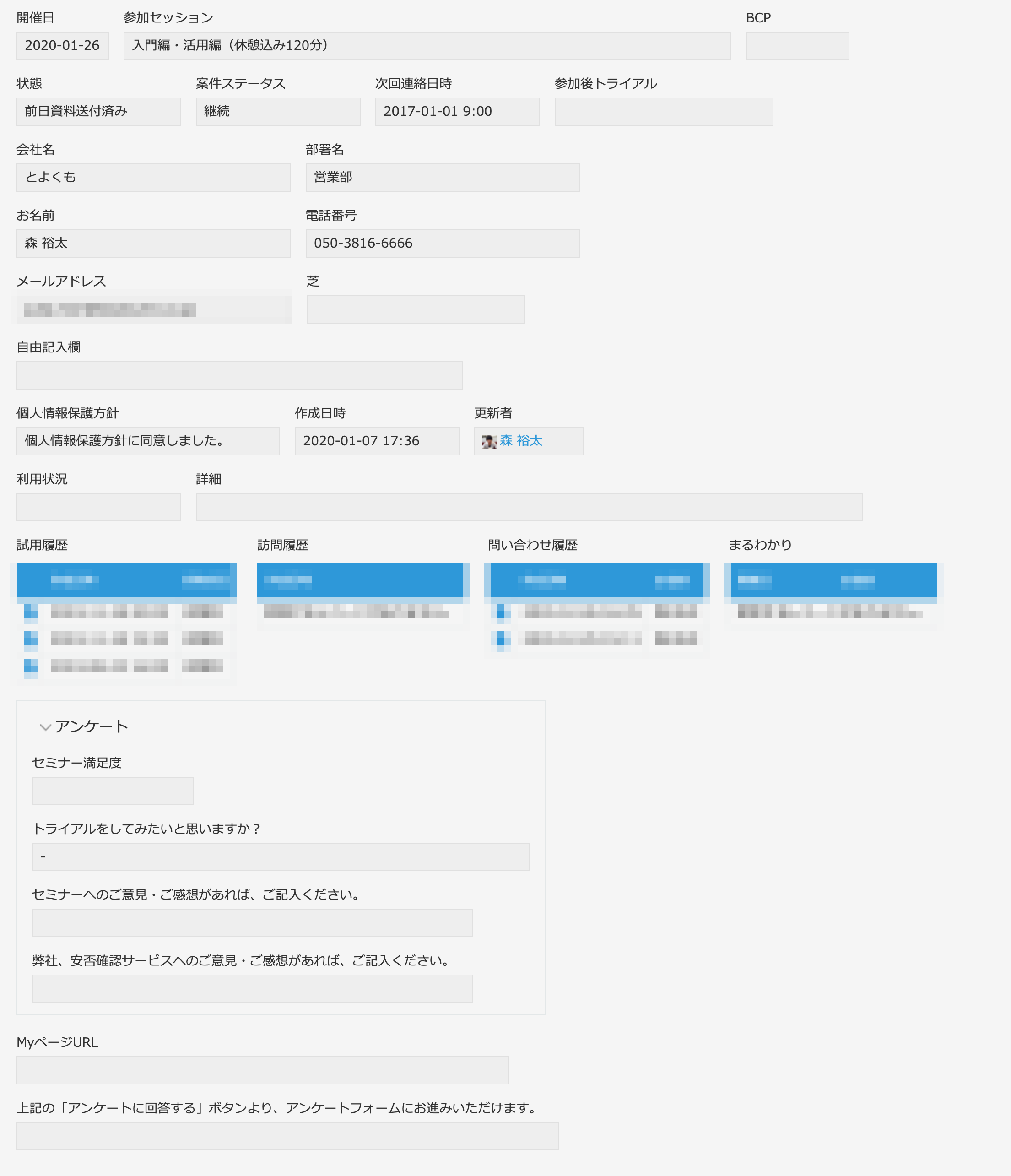


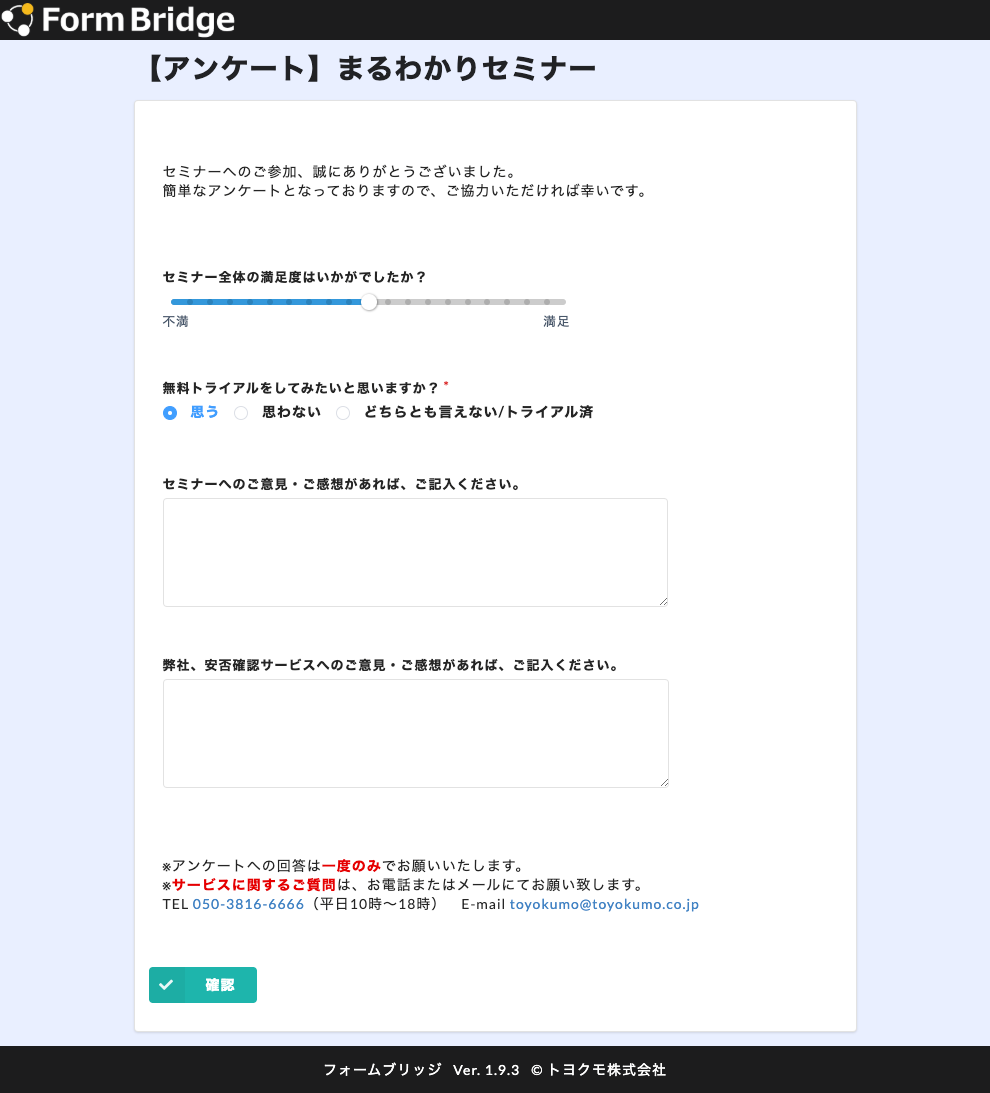
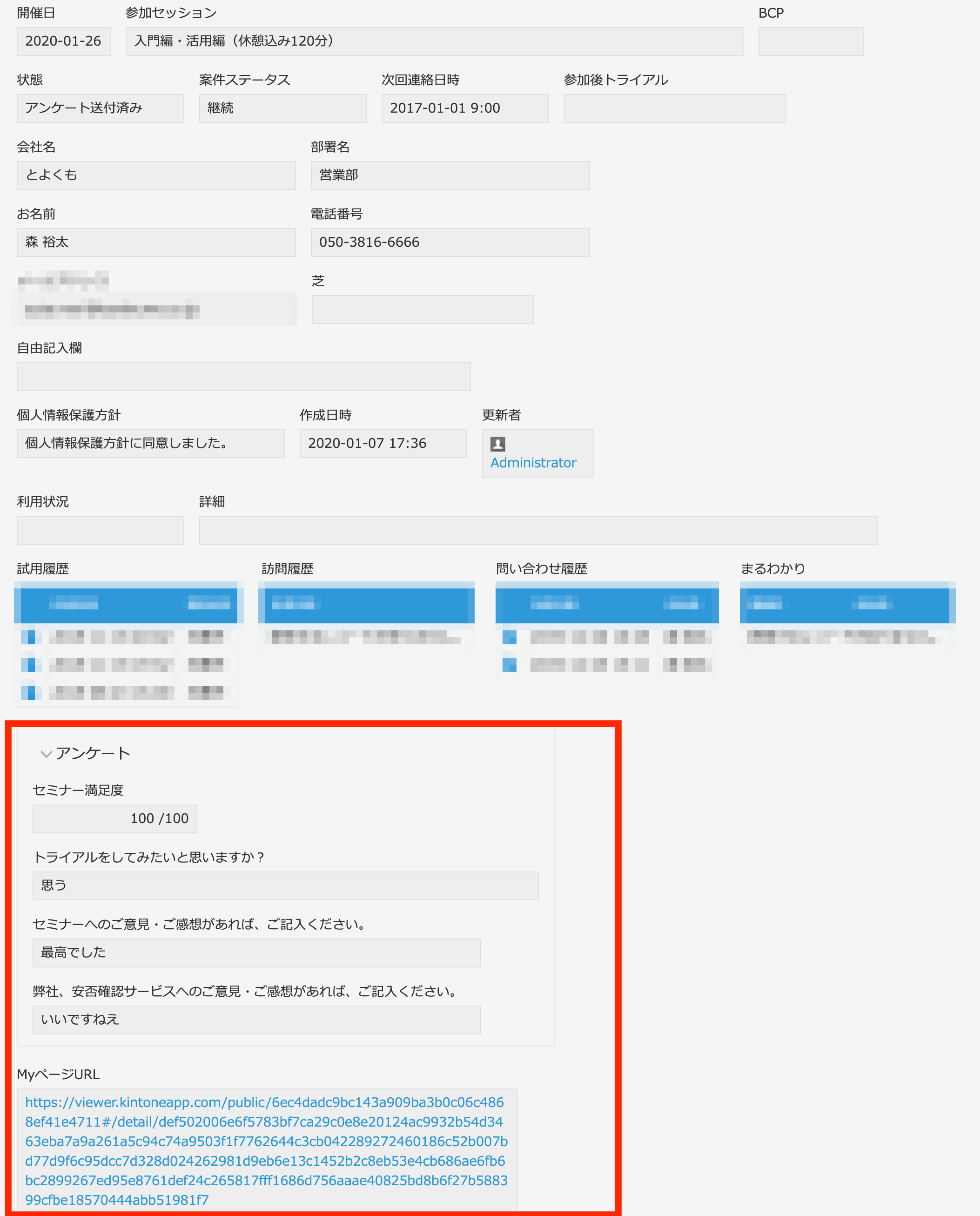
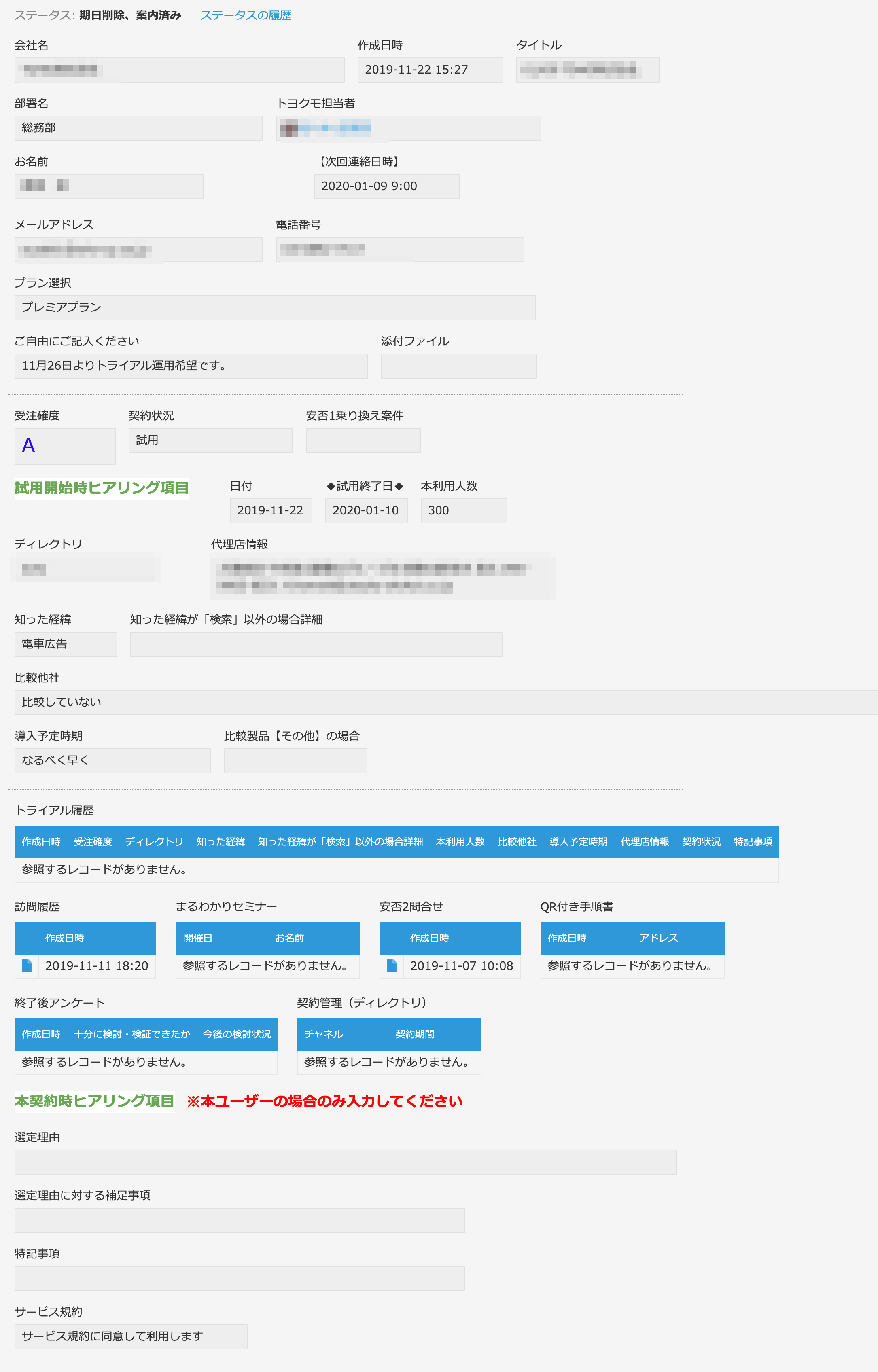














0 コメント:
コメントを投稿